Excel表格隐藏窗口的方法教程
2023-06-13 11:11:52作者:极光下载站
excel表格是一款非常好用的专业数据处理软件,很多小伙伴在需要编辑和处理数据时都会首先选择使用该软件。在Excel表格中有一个“隐藏”功能,我们可以使用该功能隐藏当前的工作簿窗口,后续需要时再恢复显示就可以了。那小伙伴们知道Excel表格中具体该如何隐藏当前窗口吗,其实操作方法是非常简单的,我们只需要在“视图”选项卡中找到并点击“隐藏”按钮就可以了,后续点击旁边的“取消隐藏”按钮就可以恢复显示数据了,非常简单的。接下来,小编就来和小伙伴们分享具体的操作步骤了,有需要或者是有兴趣了解的小伙伴们快来和小编一起往下看看吧!
操作步骤
第一步:点击打开需要操作的Excel表格;
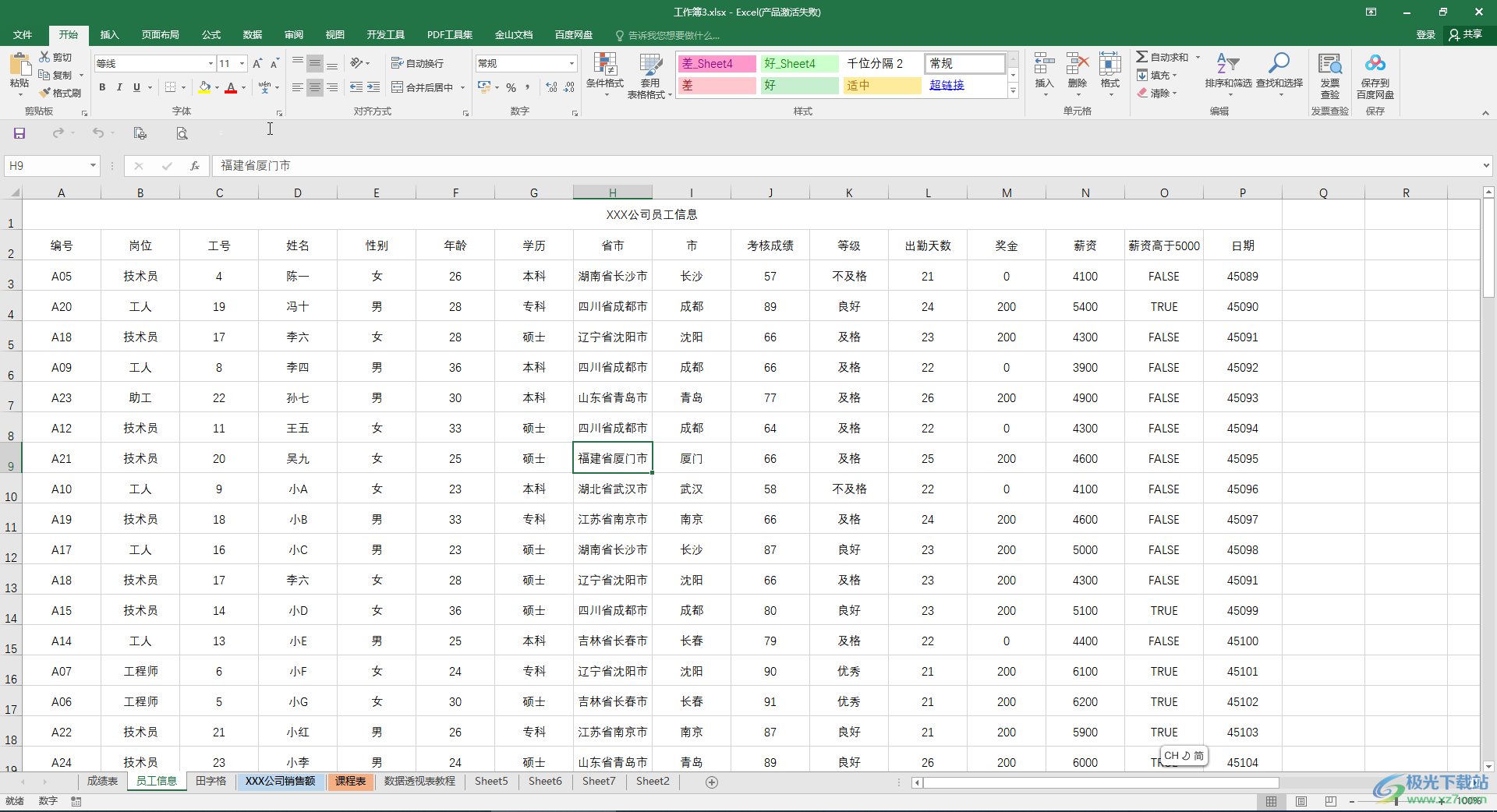
第二步:在“视图”选项卡中点击“隐藏”;
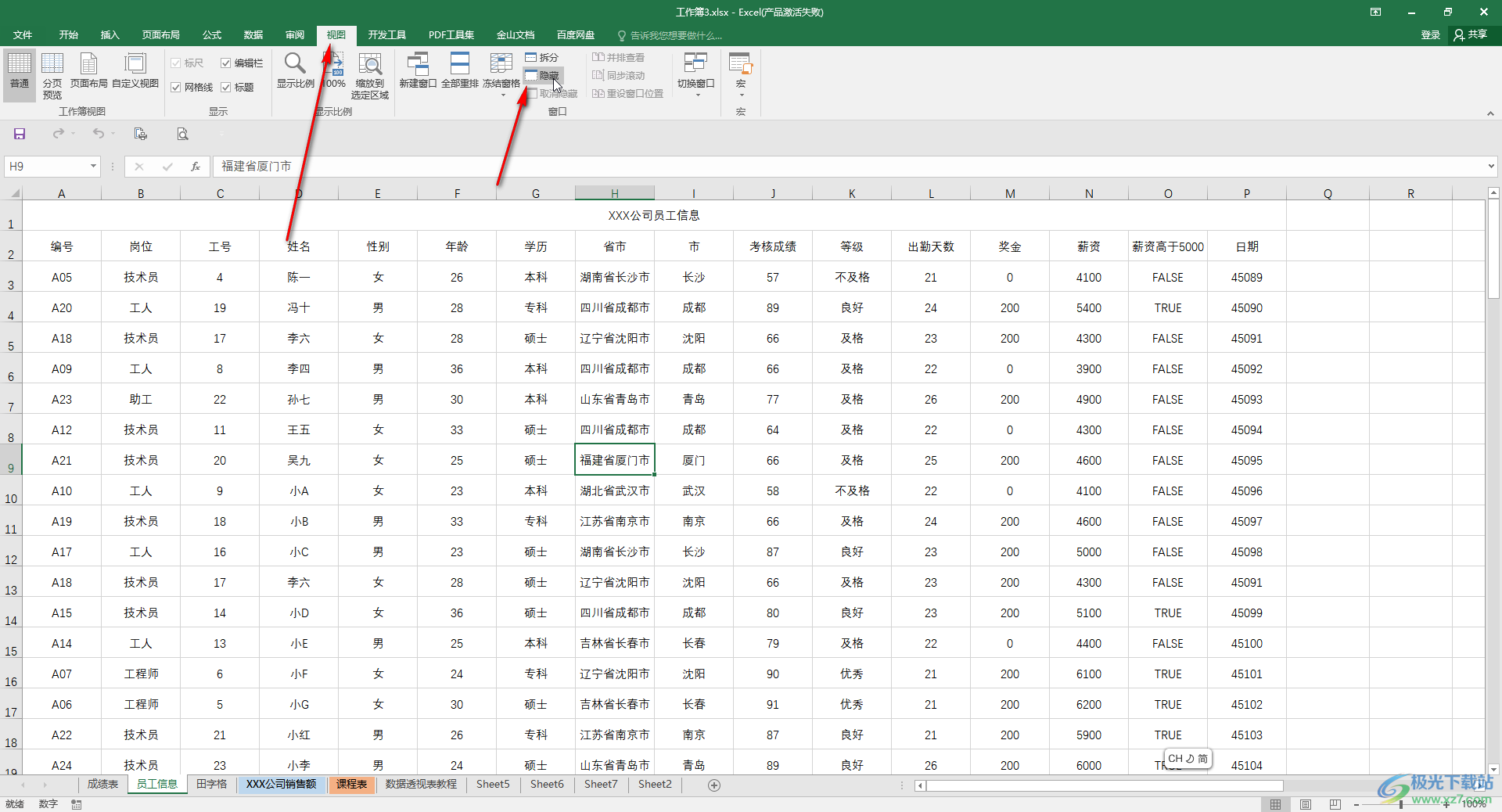
第三步:就可以将窗口隐藏了;
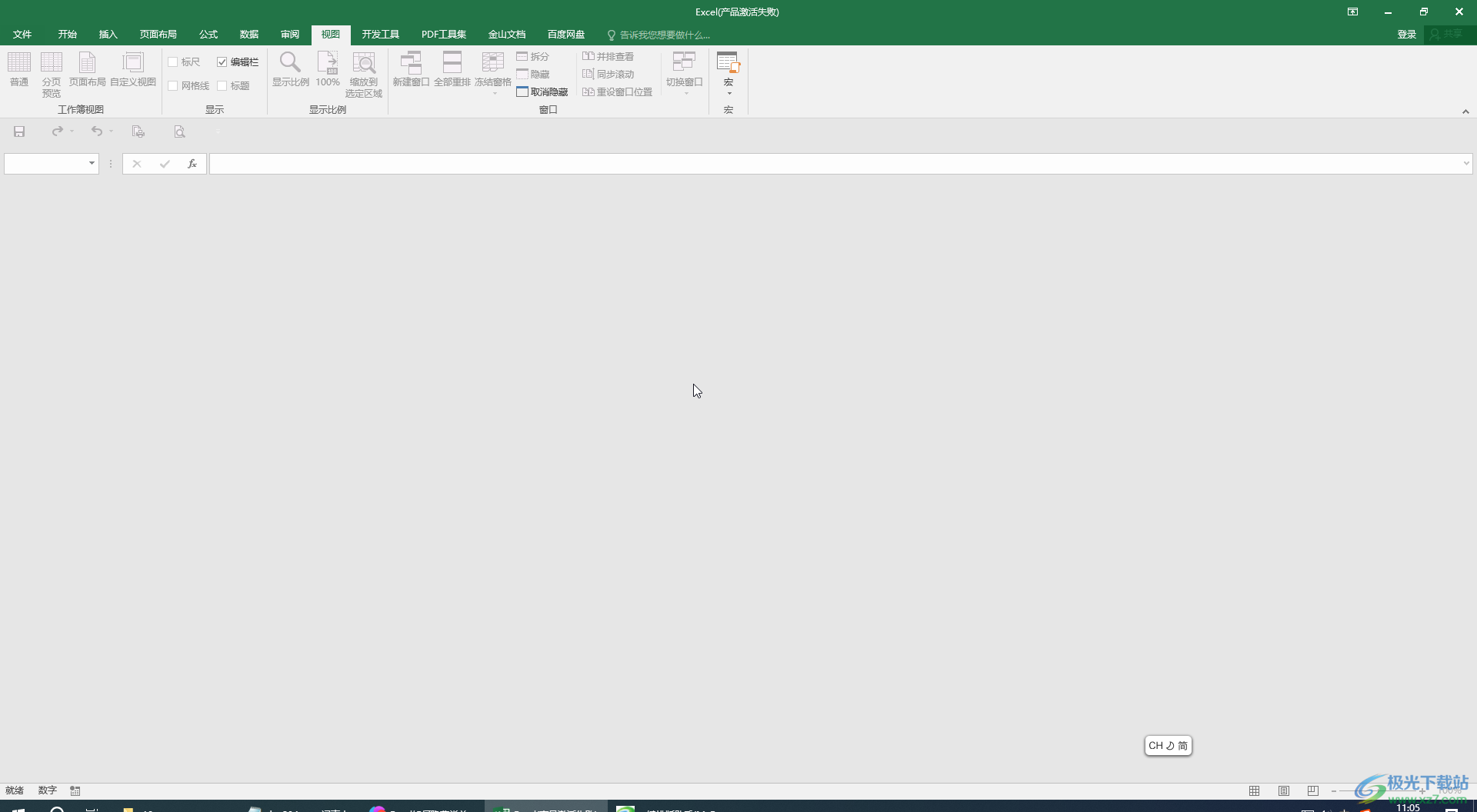
第四步:后续点击“取消隐藏”并选择形影工作簿并确定;
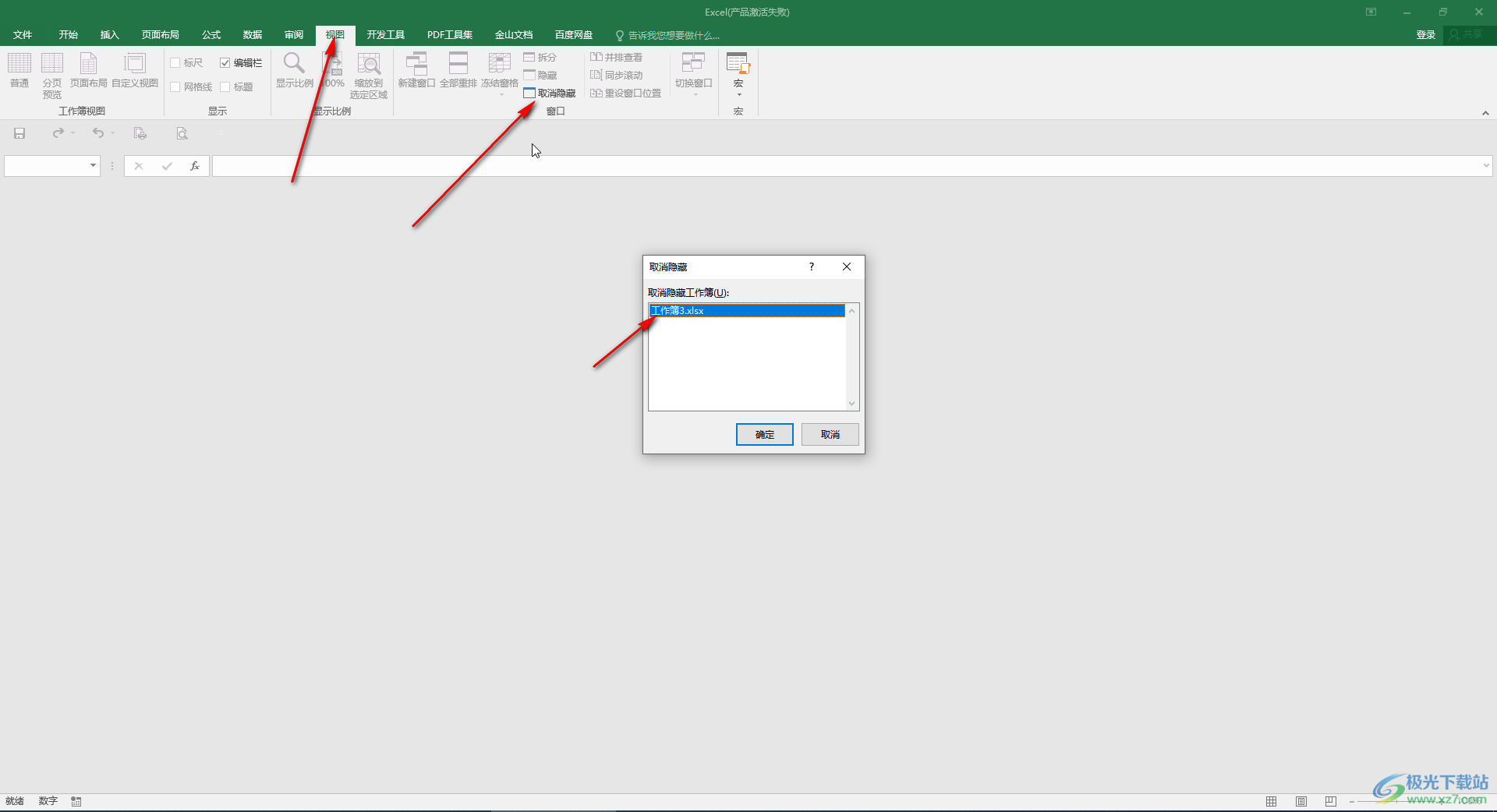
第五步:就可以轻松将窗口恢复了,后续可以正常进行各种想要的操作。
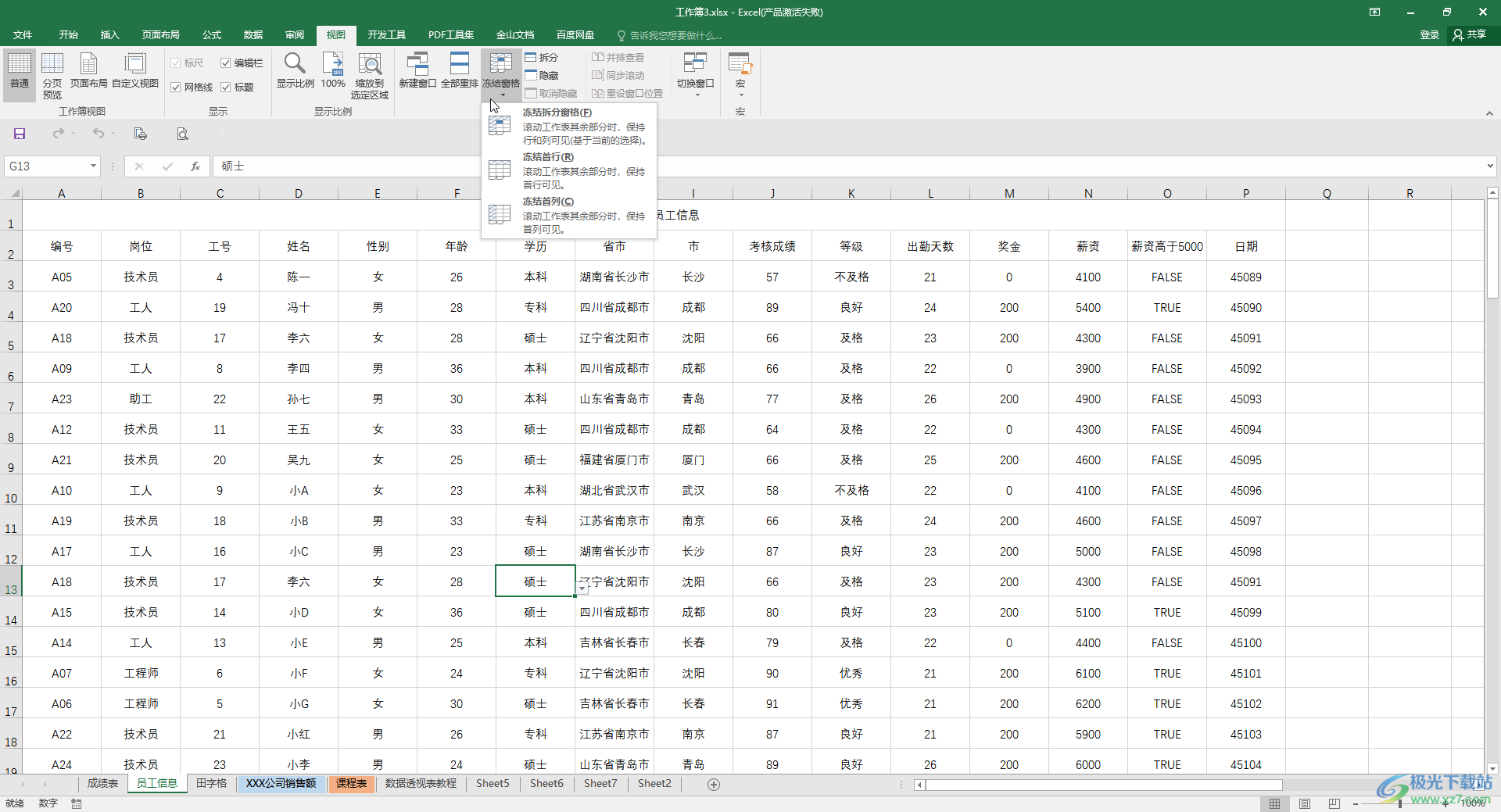
以上就是Excel表格中隐藏当前窗口的方法教程的全部内容了。操作方法其实是非常简单的, 总结一下就是在“视图”选项卡中点击“冻结窗格”按钮就可以了,非常简单的。
